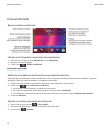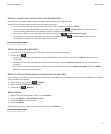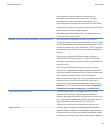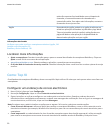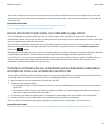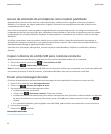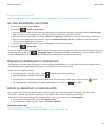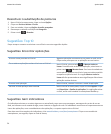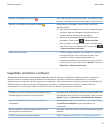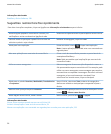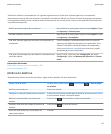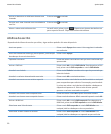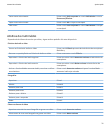Desactivar a substituição de palavras
1. No ecrã inicial ou numa pasta, clique no ícone Opções.
2. Clique em Escrita e Idioma > Escrita.
3. Para um teclado, clique em Opções de estilo avançadas.
4. Desmarque a caixa de verificação de Ortografia.
5.
Prima a tecla > Guardar.
Sugestões: Top 10
Poupe tempo e aumente ao máximo a sua eficácia com estas sugestões rápidas.
Sugestões: Encontrar aplicações
Procurar numa pasta do ecrã inicial. Algumas aplicações encontram-se em pastas no ecrã inicial.
Clique numa pasta para ver as aplicações no seu interior.
Torne todas as aplicações ocultas visíveis no ecrã inicial.
No ecrã inicial, prima a tecla > Mostrar todos os
ícones. Para deixar de ocultar uma aplicação, seleccione-a e
prima a tecla > Mostrar ícone. Se o ícone é ocultado em
outros painéis, pode tornar visível o ícone em todos os painéis
ou apenas no painel actual. Se a opção Mostrar todos os
ícones não for apresentada no menu significa que não existem
aplicações ocultas da vista.
Procurar uma aplicação. No ecrã inicial, comece a escrever o nome da aplicação.
Verificar se uma aplicação está instalada. No ecrã inicial ou numa pasta, clique no ícone Opções. Clique
em Dispositivo > Gestão de aplicações. Se a aplicação estiver
na lista, então está instalada no smartphone BlackBerry .
Sugestões: Gerir indicadores
Os indicadores alertam-no se existe algo novo ou actualizado, como uma nova mensagem, mensagem de correio de voz ou
feed, ou informam-no do estado de algo, como a bateria ou ligação de rede. Os indicadores encontram-se frequentemente nos
ícones das aplicações, novo conteúdo dentro das aplicações, e na parte superior do ecrã inicial.
Para obter uma lista completa de indicadores, visite www.blackberry.com/docs/smartphones. Clique no seu modelo de
smartphone e, em seguida, clique no Guia de ícones,
Manual do utilizador
Ajuda rápida
24